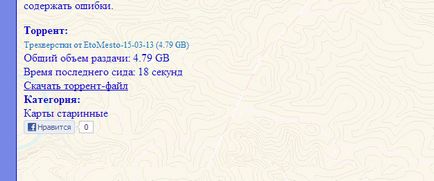Rövid használati utasítás torrent tracker, Oroszország 4d
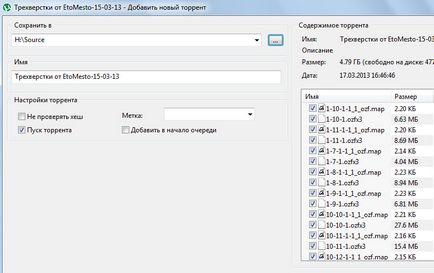
Ha nem szeretné letölteni az összes elosztási fájlokat vagy a feltölteni kívánt később, meg kell jegyezni, a jobb oldali ablakban, eltávolítja a megfelelő jegyzeteket előtt a fájl nevét. letöltés megkezdése forgalmazás megnyomása után az „OK” gombra a számítógép (persze, ha van jelenleg a hálózat legalább egy felhasználó, készen arra, hogy ez el).
3. A folyamat létrehoz egy új torrent, figyelembe vesszük a példa a fent említett program uTorrent. Más programok, az ügyfelek, ez a folyamat némileg eltérhet menüpont nevét, de a lényeg a műveletek ugyanaz marad. Most, a program futtatásához, és megy a menü „File” - „Új torrent”:

Attól függően, hogy mi tervezzük terjeszteni egy fájl vagy egy egész mappát, nyomja meg a gombot, és megtalálni, hol vannak a számítógépen (ebben a példában leszünk kidobnak egy mappa):
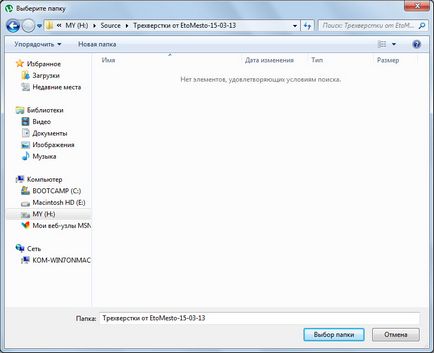
Kattintson a „Select Folder” (vagy „Select File” - abban az esetben, egyetlen fájl), és térjen vissza az előző képernyőre. Minden beállítási ablak kell csinálni ugyanazt, mint látható. Kattintson a „létrehozása és elmentése.” Ablak válassza ki a helyet, hogy mentse a torrent fájlt a számítógépre:
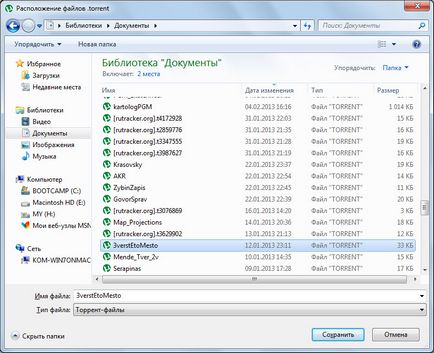
Itt az egyik szem előtt kell tartani a két dolgot. Az első - ez nem a végső torrent fájlok letöltését a többi felhasználó, de csak közbenső betakarítás, így tárhely nem nagyon fontos: 5 perc után már nincs szükség. Másodszor, a fájl nevét, hogy alapvetően fontos, hogy csak a latin ábécé (na jó, és a számok, természetesen), annak érdekében, hogy elkerüljék a helytelen letölthető, és keressen a szerveren.
Tehát, kattintson a „Mentés” gombra. Ha igen, akkor a fenti, készült összes beállítás azonos minta (pl törli vagy üres mező „torrent beállítások”), látni fogja egy másik ablakban egy kérdés:
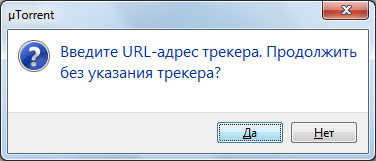
Kezdje létrehozásának folyamatát egy torrent fájlt. Tény, hogy ő előírnák a torrent fájlt a teljes szerkezetét a mappák, beleértve a nevét, a benne lévő fájlokat, almappákat, a méret és a fájl létrehozásának dátuma, stb.:
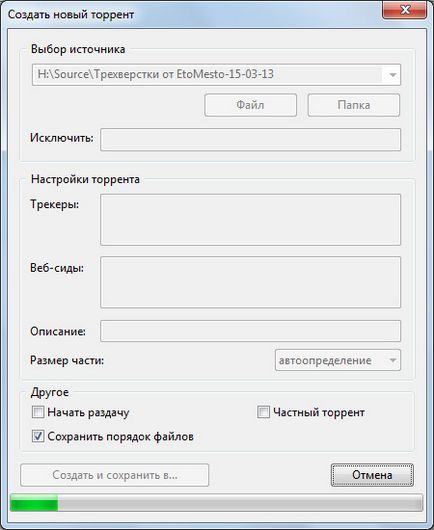
Ez a folyamat eltarthat akár több percig, attól függően, hogy hány fájlt egy mappába, a méret és a sebesség a számítógép. Amikor a folyamat befejeződött, akkor újra látni az ismerős ablak, ami nyomja meg a „Close”:

Most a kapott torrent fájl, meg kell tenni az oldalon, hogy az illeszkedjen az anyag „Torrent-elosztás”. A folyamat során a forgalomba a torrent tracker regisztrálja a fájl információt magáról, és a fájl alkalmas lesz a letöltés és a fájlmegosztás. Ezért vagyunk fenti maradt a mezőket, és ezért a köztes fájl elhelyezése után már nem kell. Oldal szerkesztése „Torrent-hand” alján találjuk a „Fájl kiválasztása” gombra.
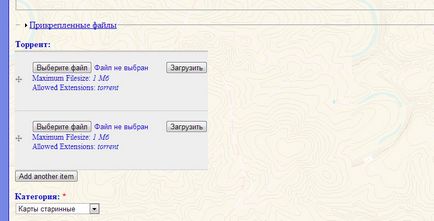
Mi található a torrent fájlt tároljuk a számítógépen.
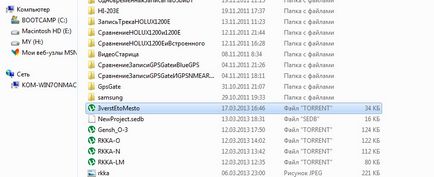
és kattintson a „Megnyitás” gombra. Ezután kattintson a „Feltöltés” gombra.
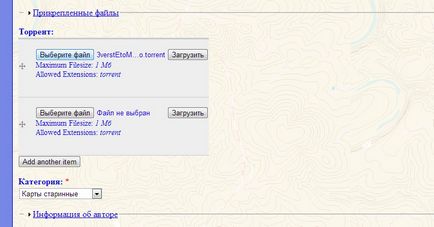
és helyezzen egy fájlt a kiszolgálón:
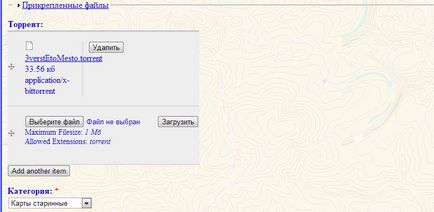
Mint már említettük, a szám a torrent fájlokat, hogy mi lehet csatolni egy torrent eloszlás nincs korlátozva. Ezt annak érdekében, hogy képes osztani nagyon nagy elosztó (néhány tíz gigabájt) kisebb, de ugyanakkor ötvözi azokat egyetlen anyag.

A tárolt anyag oldalon (lásd fent), kattintson a linkre „Download torrent file” és válassza ki a helyet, így:
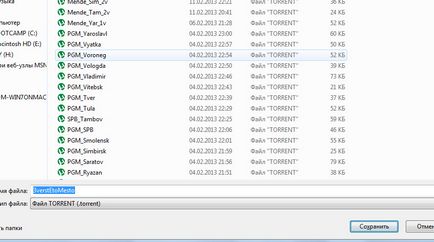
Most, ahogy a torrent fájl már „végleges”, akkor jobb, hogy egy külön mappát, ahol tárolja az összes torrent fájlokat a kezét.
Továbbra is az állományokat a kezét. Ismét bemegy egy kliens programot (uTorrent), és válassza ki a „File” - „Add torrent.”. Válassza ki a fájlt mentette az előző lépésben:
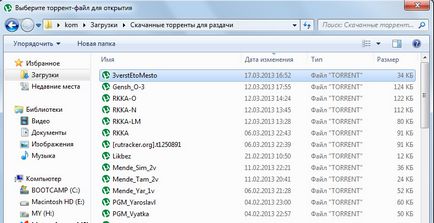
Ez megnyitja számunkra nagyon fontos ablak: válasszuk ki a mappát menteni a kezét. Annak érdekében, hogy számunkra, hogy valóban megosztott fájl mentéséhez forgalmazás szigorúan ugyanazon a helyen, ahol az általunk készített, hogy:
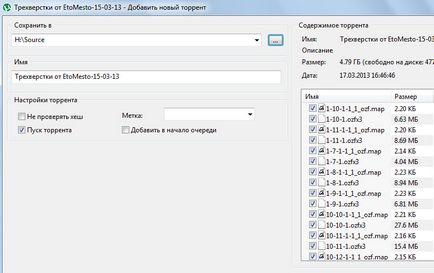
Fontos megjegyezni, hogy a felső sorban ( „Save as”.) Kell a mappa elérési útját a feletti az, amelyben fekszik a forgalmazás, mert ez a név, egy almappát ( „Név”) már tárolva van a torrent fájlba.
Ha helyesen tette, akkor a program ellenőrzi az elosztó (pontosabban az úgynevezett hash):

Ha azonban a vizsgálatok helyett azonnal láthatja a többi üzenetet, akkor a legvalószínűbb, hogy helytelenül adta meg a helyét a forgalmazás. És befejezése után a tesztelés torrent forgalmazás és elérhető lesz a többi felhasználó számára:
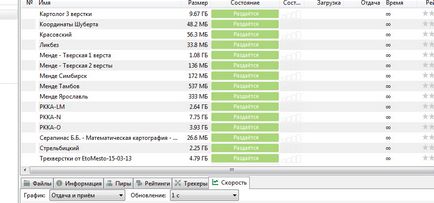
És ez azonnal megjelenik az oldalon torrent eloszlása az elmúlt rostmályva-: